對我自己來說,高階手機我很注重的,且第一個會試的,就是看看它的拍照功能如何?所以,在試玩Galaxy Note 5時,一樣先從拍照功能開始。而Galaxy Note 5的相機主畫面,跟之前體驗的Galaxy S6與Galaxy S6 Edge相同。
設定裡面,也支援動態追焦,當然也支援4K錄影。
拍照模式部分,除了預設內建模式外,目前還可以下載9種拍照模式進行擴充。
在S6與S6 Edge開始出現的專業模式,在Galaxy Note 5中多了可以調整快門時間選項,這樣讓專業模式更為實用,以後就可以拿來拍攝夜間車軌,或是長時間曝光的照片。趁著體驗會場地在松山文創園區,所以拿著Note 5四處晃一下,然後以內建的部分拍照模式拍了些照片。以下,是其中部分照片與一段4K解析度錄影影片。
自動模式。
自動模式。
自動模式。
自動模式。
自動模式。
自動模式。
自動模式。
自動模式。
專業模式(ISO 200、快門Auto)。
自動模式。第一張照片HDR關閉,第二張照片HDR開啟。
切換景深模式。
4K解析度錄影影片
前鏡頭內建的拍攝模式有六種,自拍時只要按住心跳率檢測儀,或是將掌心面對前鏡頭,就能進行拍照。
前鏡頭自拍部分,增加了Galaxy A系列中頗受好評的新美顏自拍,能調整膚色、眼睛大小、瘦臉效果及臉型修正。其中,前三項有八級可以調整,而臉型修正,則是選擇開啟或關閉。
自拍這部分,就請現場的SG幫忙一下。而試了幾種組合之後,我們覺得膚色、眼睛大小、瘦臉效果調整為4,然後臉型修正關閉時調整的效果最OK,不會太過頭。以下兩張照片,第一張是關閉臉型修正,膚色、眼睛大小、瘦臉效果調整為0,而第二張照片一樣關閉臉型修正,膚色、眼睛大小、瘦臉效果調整為4,請參考一下。
Galaxy Note 5相機模式這次還有內建短片拼貼模式,可以拍攝2~4段最長15秒的影片,然後就能自動合併成單一影片,不需再額外處理。這對要拍攝一些有趣短片分享的使用者來說,是蠻好用的功能。
使用者在選完樣式與拍攝秒數後,接著按順序錄完之後,最後選擇音效與背景音樂後,就可以儲存分享了。
以下三段影片,是體驗時使用此模式亂錄的影片,請參考一下。
直播視訊也是新增的功能,只要設定完成,就可以透過簡訊、Email與社群軟體,邀請親朋好友觀看你的直播視訊。
直播視訊需要跟使用者的YouTube帳戶連結。
所以第一次使用時,需要輸入YouTube帳號進行驗證。
驗證完成後,就可以透過YouTube進行直播視訊,並邀請親朋好友觀看。


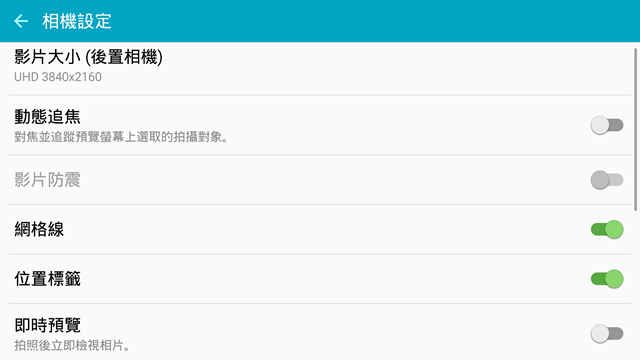
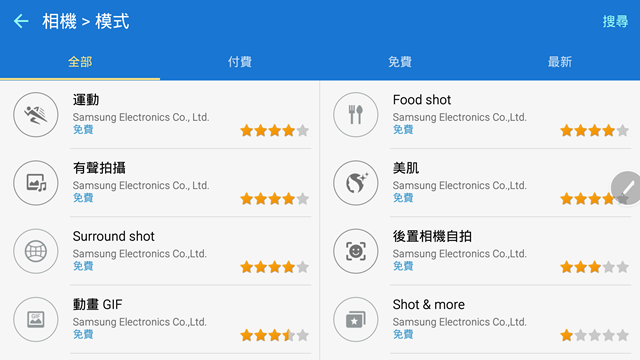

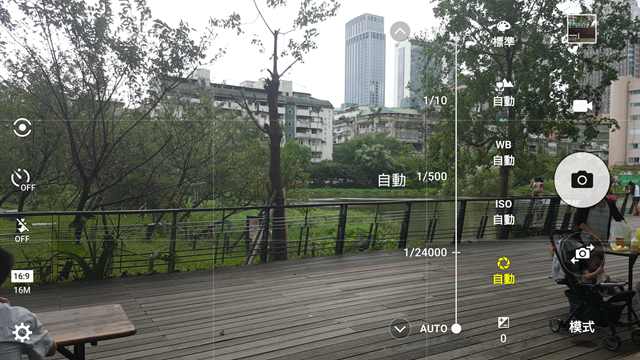

















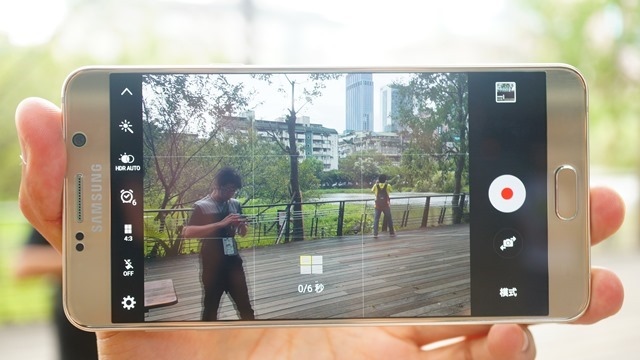










 留言列表
留言列表

